Come configurare il server FTP / FTPS BackupChain
Per informazioni dettagliate sul prodotto, visitare la home page di BackupChain.
Come configurare il server FTP / FTPS integrato
BackupChain include un FTP di livello server, ma semplice da usare, e server FTPS. Con questo componente è possibile configurare il proprio server di archiviazione remota sicuro.
A differenza di molti server FTP sul mercato, FTP di BackupChain Il server supporta trasferimenti sicuri e crittografati, lunghezze del percorso dei nomi dei file fino a 32.767 caratteri Unicode e non ha praticamente limiti di dimensione del file. Questo Assicura che tutti i nomi di file vengano mantenuti e che tutti i tipi di file in un È possibile eseguire correttamente il backup del file server Windows via cavo senza problemi.
Database di analisi lato server
Il server FTP di BackupChain offre più di un semplice FTP. Quando si hanno a che fare con backup di file server molto grandi, i file saranno probabilmente distribuito su migliaia se non milioni di cartelle. Durante la scansione delle cartelle, FTP è molto inefficiente perché una richiesta separata, se necessario, per ottenere il elenco dei file in ogni cartella. Server FTP BackupChain, solo nel Server Edizioni di BackupChain, contiene una funzionalità di analisi lato server che compila un elenco aggiornato di tutti i file e le cartelle sul server e lo trasferisce al client in forma compressa. Il client può quindi rilevare Il file cambia da solo. Questo metodo elimina il 100% di tutte le ricerche nelle cartelle richiede e riduce la trasmissione ai soli file nuovi e modificati e all’iniziale Richiesta di scansione del server. Il vantaggio è particolarmente drammatico quando si tratta di molto Backup di file server di grandi dimensioni, in cui il risparmio di tempo può superare il 90%.
Per i backup relativi alle VM o su piccola scala, il lato server la funzione di scansione non è necessaria, poiché il numero di file e cartelle è piccolo, anche se i file stessi sono piuttosto grandi. È possibile disattivare l’uso di scansione lato server nella scheda Velocità dell’attività di backup (“Abilita cartella cache”).
Deduplica incrementale e differenziale
BackupChain supporta la deduplica incrementale a livello di file su semplice FTP. Ciò consente backup efficienti di macchine virtuali di grandi dimensioni e database via cavo tramite il tradizionale schema di backup incrementale: un il backup compresso è seguito da N incrementi o differenziali, formando un catena di backup.
Caratteristiche di sicurezza
Il server FTP di BackupChain vieterà un indirizzo IP per tre minuti se la combinazione nome utente/password non è corretta. Se si errare accidentalmente la password o il nome utente durante la connessione al server, È necessario attendere tre minuti prima di riprovare. Questo aiuta a contrastare il bruto attacchi di forza. Anche la password deve essere lunga almeno otto caratteri.
Il server FTP può essere configurato con intervalli IP consentiti per utente, in modo da ridurre al minimo la probabilità di un attacco. Solo da consentendo a un particolare IP o a intervalli IP specifici di accedere ai dati di un utente, è possibile Assicurati che nessun estraneo possa tentare di entrare nell’account da altri Luoghi.
Caratteristiche di affidabilità
Le connessioni FTP di BackupChain vengono riconnesse automaticamente e ripresa quando un collegamento si interrompe. Se il collegamento non riesce per periodi prolungati, il file è ignorato e viene registrato un errore.
Configurazione del server FTP
Selezionare “Server FTP” e “Modifica impostazioni server FTP” dal menu Menu principale:

Viene visualizzata la schermata Impostazioni server FTP:
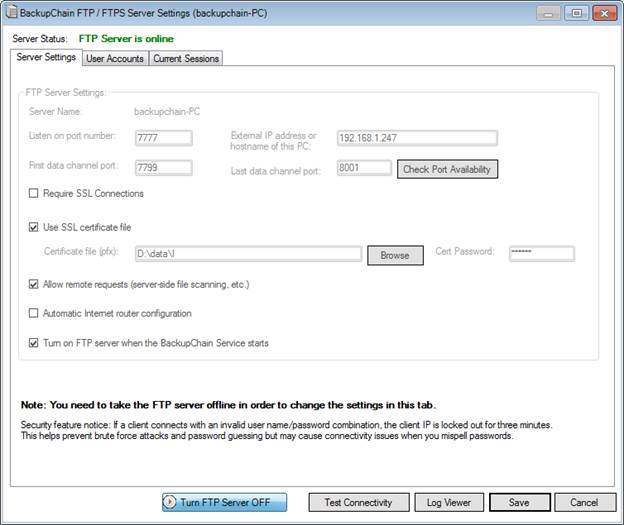
Nota: per modificare le impostazioni del server FTP di base, Ad esempio, i numeri di porta, è necessario portare il server offline (pulsante più a sinistra in in basso “Disattiva server FTP”) se il server è attualmente in esecuzione. L’altro le impostazioni trovate nella scheda Account utente possono essere modificate mentre il server FTP è corsa.
Per prima cosa è necessario selezionare una porta primaria e una porta PASV numero. Si consiglia di utilizzare numeri superiori a 5000 e i numeri non dovrebbero conflitto con altri servizi installati nel computer.
È possibile verificare la disponibilità locale dei numeri di porta inserito facendo clic su “Verifica disponibilità porta” o utilizzando la riga di comando Utilità “netstat” con –a opzione: “netstat –a” per visualizzare tutte le porte occupate su un sistema.
Se si dispone di un router domestico DSL o wireless con UPnP funzionalità, è possibile selezionare l’opzione “Router Internet automatico Configurazione” e quindi fare clic su “Verifica disponibilità porta” per avere BackupChain apri automaticamente le porte con il tuo router Internet. Il servizio Windows Il servizio “SSDP Discovery” deve essere abilitato e in esecuzione affinché questa funzionalità sia attiva e il router Internet deve supportare la configurazione UPnP.
Per i trasferimenti FTP, è necessario un indirizzo IP statico su Internet o un servizio DNS dinamico, ad esempio no-ip.com o dyndns.org. Fondamentalmente è necessario fornire un nome host per i computer esterni per accedere al proprio Server FTP. L’esempio precedente utilizza l’indirizzo IP interno “192.168.1.247” ma puoi anche inserire un indirizzo IP pubblico statico se ne hai uno o un nome di dominio, come “myserver.mydomain.com”.
Per utilizzare FTPS (FTP su TLS / SSL), che è un forma crittografata e sicura di FTP che non espone nome utente e password o dati ad altre parti che potrebbero intercettare il link, è necessario utilizzare un certificato server autofirmato oppure, se è stato acquistato un certificato SSL, è possibile Fornire il percorso completo del nome file PFX e la password utilizzata quando si ha creato il certificato con l’autorità di certificazione.
“Richiedi connessioni SSL” causerà l’interruzione di BackupChain collegamenti client che non “aggiornano” a un collegamento sicuro durante la connessione; cioè, solo Saranno accettati collegamenti sicuri per procedere con l’autenticazione e i dati dell’utente Trasferimenti.
“Usa file certificato” ti consente di selezionare il tuo SSL Certificato in formato file PFX. Se non ne selezioni uno, il server generare automaticamente un certificato autofirmato e continuare a utilizzare collegamenti crittografati tramite FTPS.
Aggiunta di utenti FTP
Passa alla scheda Account utente e fai clic su “aggiungi nuovo utente”:
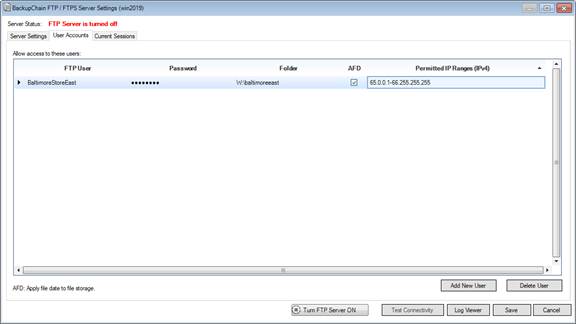
È necessario disporre di almeno un utente FTP configurato e assegnato l’utente in una cartella del computer. Tale cartella verrà utilizzata per memorizzare il Backup in ingresso di tale utente. Nel nostro esempio precedente, nome utente “BaltimoreStoreEast” con password “12345678” viene assegnato alla cartella W:\baltimoreeast.
Puoi creare tutti gli utenti che desideri e assegnarli a cartelle diverse. Ogni utente FTP è confinato nella propria cartella privata e non può Immettere altre cartelle sul computer.
Nota: Le password devono contenere almeno otto caratteri lungo.
AFD: significa “applicare la data del file all’archiviazione dei file”. Se abilitata, questa funzione richiede l’utilizzo del tipo “BackupChain FTP Server” all’indirizzo Il lato client in cui si inviano i backup al server. L’AFD memorizza il Data del file di un file nel file system del server. In caso contrario, il file Le informazioni vengono mantenute come suffisso nel nome del file. In questo modo viene mantenuta la data del file con elevata precisione su sistemi in cui questo non può essere fatto altrimenti. Per esempio il file con nome abc.txt finirà per essere “abc.txt.fastneurondate201804061919520637UT” senza la funzione AFD. Si noti che quando si ripristinano i file tramite BackupChain, Viene ripristinato anche il nome del file originale. Il suffisso contenente la data Le informazioni vengono rimosse durante il ripristino. La funzione AFD è utile per coloro che Impostazioni in cui si desidera poter accedere al file così com’è direttamente dal menu FTP e desidera mantenere il nome del file originale.
Intervalli IP consentiti. Qui puoi specificare determinati IP e intervalli IP autorizzati ad accedere all’account. Questo è un molto utile e consente di ridurre al minimo la superficie di attacco del server. Non lo è Insolito per gli hacker utilizzare scanner di porte e forza bruta basata su dizionario attacchi per tentare di entrare nei server. Consentendo solo determinati IP e/o IP intervalli, è possibile proteggere il server da tali attacchi. Si noti anche il server vieterà l’IP di un client per tre minuti quando la combinazione utente/password è Non valido. Se stai configurando un server e sbagli a scrivere la password, È necessario attendere tre minuti prima di riprovare.
È possibile immettere più IP e intervalli con una virgola separatore. Immettete un intervallo utilizzando il simbolo ‘-‘ meno. Voci di esempio: 1.2.4.5, 2.3.4.5-2.3.4.255, 10.20.30.40
Avvio del server FTP
Dopo aver salvato tutte le impostazioni, fare clic su Server FTP non in linea e dopo una pausa dovrebbe passare a “Online” e indicare che il tuo FTP Il server è stato avviato.
Test della connettività del server FTP
Il pulsante Verifica connettività utilizza il primo utente sul pulsante per connettersi internamente al server. Questo funziona solo se il primo utente è configurato correttamente e se il server è in grado di gestire le connessioni interne. Se il tuo Il server FTP è configurato con l’indirizzo IP esterno e si esegue il test da all’interno della LAN, il router deve essere in grado di reindirizzare la richiesta all’interno del LAN. Alcuni router non possono e verrà segnalato un errore. In queste impostazioni si può utilizzare il server solo da reti esterne o è necessario specificare un locale IP e utilizzare il server solo all’interno della LAN.
Per testare l’accesso esterno al server FTP e per assicurarsi che le impostazioni del firewall e del router Internet siano corrette, è necessario utilizzare un altro computer esterno all’ufficio o alla rete domestica e connettersi al indirizzo esterno impostato con il server FTP.
Ad esempio apriremmo un client FTP o un browser e Inserisci questo indirizzo:
ftp://backup.fastneuron.com:7777
Quindi, quando il browser richiede un nome utente e una password, noi immettere “BaltimoreStoreEast” e “12345678”, come configurato in precedenza.
Si noti che Internet Explorer non supporta FTPS; quindi sarà necessario utilizzare un client FTPS esplicito per il test, ad esempio il test nelle impostazioni di destinazione del backup FTP di BackupChain.
Sessioni correnti
Nella scheda Sessioni correnti è possibile visualizzare tutte le sessioni che sono attualmente connessi al server con velocità, IP e informazioni utente:

Il server produce anche un registro a cui si accede tramite il registro Pulsante Visualizzatore.
Consigli utili
Se non hai mai configurato server Internet prima, senti Libero di contattare il nostro team di supporto tecnico.
Di seguito sono riportati alcuni suggerimenti per aiutarti a configurare la rete in modo da può fornire l’accesso da Internet pubblico al server FTP:
1. BackupChain Il server FTP deve essere configurato come descritto sopra prima di ogni altra cosa
2. A L’eccezione firewall a Windows Firewall viene aggiunta automaticamente. Se si utilizza un 3rd party firewall system, è necessario consentire il traffico TCP in entrata su i numeri di porta scelti nella schermata di configurazione del server FTP di BackupChain.
3. Fai Assicurati che i numeri di porta che hai scelto siano effettivamente disponibili e non in uso. Usare netstat –a per verificare se un altro servizio è in ascolto sul numero di porta desiderato.
4. Utilizzo Porte non standard per una maggiore sicurezza, superiori a 5000.
5. Utilizzo indirizzi IP statici all’interno della LAN sul computer che esegue il server FTP
6. Utilizzo un indirizzo IP statico per il router Internet in modo che sia possibile accedervi in modo affidabile da Internet. Se ciò non è possibile, iscriviti a un servizio DNS dinamico che mapperà un nome di dominio personalizzato al tuo attuale indirizzo IP e aggiornerà il mappatura automatica.
7. Utilizzo port forwarding per le porte configurate. Se la porta principale inoltra correttamente Ma le porte dati no, vedrai errori di download / upload. Se solo alcuni Le porte dati sono interessate Vedrai problemi di connettività sporadici nei registri per alcuni file.
8. Tu devono essere consapevoli del fatto che alcuni ISP bloccano determinate porte su entrambi i lato mittente o lato destinatario. Se si definisce un’ampia gamma di porte dati, una di loro potrebbe essere potenzialmente bloccato. È meglio utilizzare numeri di porta elevati per evitare questo e testare la connessione dall’esterno per essere certi che il mittente e ricevitore hanno un percorso chiaro.
9. Alcuni L’ISP interrompe i collegamenti TCP dopo un po ‘di tempo di proposito (in base all’uso, alla durata, alla porta numero, e altri fattori sconosciuti). Ciò causerà problemi di connettività. Tuttavia, BackupChain può eseguire il ripristino dalla maggior parte ritentando l’operazione.
10. I firewall possono essere che vieta il traffico in uscita (Windows Defender Firewall in genere non lo fa ma può essere configurato in questo modo). Il traffico in uscita non è necessario per l’FTP lato server.
11.Alcuni router più intelligenti e i firewall cercano di “ascoltare” il protocollo e possono sbagliare la comunicazione come minaccia malware. Utilizzare FTPS (FTP esplicito su TLS / SSL), che è crittografato, per evitare questi problemi.
12. Utilizzare sempre FTPS a meno che C’è una buona ragione per non farlo. L’FTP normale espone la password di connessione in Testo in chiaro per intercettare sulla rete. Se FTP viene utilizzato su una VPN attendibile, le prestazioni sono migliori senza FTPS.
Altre esercitazioni di backup
- Come creare una nuova attività di backup, passo dopo passo
- Creazione di attività di backup del disco: imaging del disco, clonazione, ripristino delle immagini
- Raccomandazioni generali
- Software di backup su disco per il backup delle immagini e il backup completo del sistema
- Backup dell’immagine per Hyper-V, VMware, sistema operativo, VirtualBox, sistema, fisico
- Che cos’è il concatenamento delle attività e come utilizzare il concatenamento delle attività
- Ripristino di un disco: copia di un disco virtuale su un disco fisico (V2P)
- BackupChain Professional Edition per backup Hyper-V su PC Windows 11
- Download BackupChain
- Backup Hyper-V automatizzato con un solo clic
- Come impostare i backup del disco a livello di settore rispetto alla clonazione
- Conversione del disco virtuale: VHDX, VHD, VMDK, VDI e fisico
- Istruzioni dettagliate per il backup del server FTP
- Come impostare i backup del disco a livello di settore
- Come eseguire utilità esterne prima, durante, dopo i backup
- Backup e ripristino di macchine virtuali Hyper-V
- Configurazione del backup in base al tipo di file (scheda Controllo versioni file/pulizia)
- Caratteristiche del software BackupChain Backup
- Come verificare e convalidare file e cartelle di backup
- Clonazione del disco rigido e copia dell’unità per Windows, GPT + MBR
- Mappa FTP, SFTP, S3, Wasabi, TrueNAS come unità utilizzando BackupChain DriveMaker
- Come configurare il server FTP / FTPS BackupChain
- Come convertire una macchina fisica in una macchina virtuale VirtualBox
- Backup su disco e convertitore di dischi
- Backup Hyper-V basato su file

